Сброс телефона samsung на заводские настройки. Сброс телефона Samsung до заводских настроек: варианты восстановления
Сброс настроек смартфона от Samsung до заводской конфигурации (английское название: Hard Reset) – процедура, полностью удаляющая следы пользовательской активности с момента начала эксплуатации устройства. Поэтому прежде, чем приступать к сбросу настроек, необходимо разобраться, в каких случаях и с какой целью это проводится.
Обратите внимание
Исчезнут все аккаунты, инсталлированные приложения, пароли, фотографии, музыка, даже установленные будильники. Мобильное устройство возвратится в то состояние, в котором было приобретено.
Hard Reset применяется при возникновении следующих ситуаций:
- смартфон готовится к продаже и необходимо удалить все личные данные предыдущего пользователя;
- после неудачного обновления системных компонентов или установленных приложений, если таковые вызвали проблемы в работе устройства, а удалить их точечно не получается;
- для предотвращения хищения финансовых и прочих аккаунтов в случае, если Самсунг был украден или утерян.
Существует несколько вариантов проведения подобной операции. Рассмотрим, как сделать сброс заводских настроек на Самсунг каждым из доступных методов.
Предварительные действия
Поскольку при возврате к заводской конфигурации вся пользовательская информация исчезает безвозвратно, целесообразно произвести предварительное сохранение данных. Для этого рекомендуется осуществить такие действия:

Обратите внимание
Для проведения вышеуказанных процедур обязательно наличие интернет-соединения на смартфоне.
В операционной системе Андроид, начиная с версии 5.1, появилась функция обеспечения безопасности путем привязки к учетной записи в Google. Она блокирует доступ к данным без ввода соответствующего пароля. Поэтому при передаче устройства, работающего под Андроид 5.1 и выше, другому владельцу обязательно . После возврата к заводским настройкам смартфон при включении запросит новый адрес электронной почты и пароль к нему. Если же аккаунт не удален, разблокировать телефон можно только введя соответствующие ему данные. Зачем предоставлять посторонним доступ к своей личной информации?
Будет полезным
В случае, если вы забыли пароль от учетной записи Гугл, разблокировать телефон помогут в любом центре обслуживания Samsung. Однако учитывайте, что придется доказать право владения устройством: предъявить кассовый чек, заполненную гарантию или другие документы, подтверждающие покупку.
После успешного сохранения информации переходим непосредственно к тому, как сделать сброс заводских настроек на Самсунг.
Hard Reset через меню
Наиболее простой способ того, как сделать сброс заводских настроек на Самсунг. Единственный его недостаток заключается в том, что он доступен только в том случае, если устройство загружается и работает корректно. Другими словами, используется при проведении плановой процедуры (например, предпродажной подготовки).
Важно знать
Существует мнение, что периодический сброс настроек положительно влияет на быстродействие системы. В современных версиях ОС Андроид это не так. Достаточно не засорять всё доступное пространство внутренней памяти и своевременно удалять старые ненужные приложения и медиафайлы.
Порядок действий для сброса к заводским настройкам через меню:
- В меню смартфона выбираем «Настройки». Если в появившемся списке есть пункт «Общие настройки» — тапаем его, если нет – просто переходим к следующему шагу.
- Выбираем нужный элемент для проведения операции. Обычно он называется «Архивация и сброс», но в различных версиях интерфейса возможны названия «Конфиденциальность» или просто «Сброс».
- В появившемся меню выбираем «Сброс данных» («Удалить все»). На экране появится предупреждение с перечнем информации, которая будет удалена. Внимательно прочитайте этот список, чтобы удостовериться, что вы не забыли предварительно сохранить что-то нужное, после чего активируйте проведение операции нажатием пункта «Сброс устройства».
- Смартфон осуществит необходимые действия и автоматически перезагрузится. Подтверждением возврата к заводским настройкам будет появившееся после загрузки приглашение ввести аккаунт Google.




В случаях, когда смартфон не загружается корректно, уходит в «вечный цикл» перезагрузок или просто блокирует экран, можно попытаться спасти свои данные перед удалением настроек с помощью безопасного режима. При этом ОС загружается в минимальной конфигурации и без сторонних приложений, что существенно повышает шансы получить работоспособный гаджет.
Технология того, как сделать сброс заводских настроек на Самсунг подобным образом, довольно проста. Необходимо полностью выключить мобильное устройство. Если батарея съемная, вынимаем ее на 30 секунд. Включаем смартфон и удерживаем кнопку уменьшения громкости динамика.
Обратите внимание
Если у вас давняя модель телефона, выпущенная до Samsung Galaxy S3 и работающая на ОС Андроид версии 4.0, дополнительно зажмите кнопку «Меню» (слева в нижнем ряду на передней панели).
При удачной загрузке в защищенном режиме осуществляем стандартную процедуру Hard Reset через меню. Если же аппарат не загрузится даже таким способом, остается только вариант , описанный ниже.
В случае, когда смартфон окончательно отказывается от корректного функционирования, остается последний способ того, как сделать как сделать сброс заводских настроек на Самсунг и вернуться к исходным параметрам. Этот вариант зачастую применяется после неудачной прошивки или обновления системы, в остальных случаях практически всегда можно обойтись более «гуманными» методами.
Алгоритм проведения сброса с использованием режима Recovery выглядит так:
- Полностью выключаем телефон. Для моделей со съемным аккумулятором отсоединяем источник питания на 30 секунд.
- Возвращаем батарею на место. Нажимаем три кнопки одновременно: включение питания, повышения громкости динамика и «Домой» (центральная из трех, расположенных в нижней части лицевой панели).
- Отпускаем питание примерно через 5 секунд. Две оставшиеся удерживаем еще 10-15 секунд, пока на экране не возникнет надпись «Android Recovery» и соответствующее меню под ней. Если режим не активировался, пробуем проделать все шаги заново, удерживая нажатие кнопок несколько дольше.
- Клавишей уменьшения громкости движемся по меню вниз и останавливаемся на пункте «Wipe data/factory reset». Подтверждаем выбор нажатием кнопки включения смартфона.
- После окончания процедуры удаления возникнет первоначальное меню «Android Recovery». Традиционно клавишами громкости переходим на «Reboot system now» и отправляем Самсунг на перезагрузку. Загрузится смартфон уже с заводскими настройками.




Запускаем приложение «Поиск телефона», в появившемся меню выбираем «Удалить все данные с устройства». Руководствуясь подсказками Google, осуществляем авторизацию доступа и подтверждаем необходимость удаления пользовательских настроек.
Все вышеуказанные методы того, как сделать сброс заводских настроек на Самсунг, применимы не только к смартфонам. Их можно использовать также для восстановления функциональности и предпродажной подготовки планшетов корейского производителя. Главное – не забывать сохранять на сторонних носителях необходимую информацию, восстановление которой с используемого устройства в дальнейшем будет невозможным.
Любая неприятная неожиданность вызывает не самые лучшие эмоции. Не исключение и блокировка в неподходящий момент смартфона, его торможение, неконтролируемые перезагрузки, вылеты приложений. На самом деле, блокировка телефона или его отключение, ребут, это сигнал пользователю, что с гаджетом далеко не всё в порядке, и пришло время позаботиться о его восстановлении.
Зачем нужен сброс настроек до заводских Samsung Galaxy A3
Причин для такого поведения может быть множество, но самые очевидные, это захламление систему файловым мусором, противоречащими настройками, а также возможна деятельность зловредных программ, которых в последнее время развелось огромное количество. Чтобы это исправить, необходим hard reset на Samsung Galaxy A3. Кстати, сброс может понадобиться даже новому телефону, если позабыт пароль разблокировки, либо вы собираетесь продать устройство, и нужно стереть все личные данные без возможности восстановления.
Данные действительно нельзя будет восстановить, сброс настроек на Samsung Galaxy A3 подразумевает, что все файлы, все настройки, аккаунты, пароли, закладки, музыка, видео, всё это сотрётся с внутренней памяти смартфона. Поэтому, если вы хотите сохранить ценные для вас данные, то перед процедурой сброса обязательно сделайте архивные копии данных и залейте эти архивы в облачные сервисы или на внешние носители. Кроме обычной MicroSD можно использовать внешний USB-HDD, там места больше, можно уместить полностью весь смартфон. Итак, сохранили нужные данные, теперь к самой процедуре.

Сброс к заводским настройкам Samsung Galaxy A3: способ 1
- Заходим в раздел настройки;
- Находим пункт в списке резервное копирование и сброс;
- Тапаем, откроется следующее окно сброса настроек;
- Жмём на сброс устройства, соглашаемся с запросом удалить всё;
- Через несколько секунд смартфон перезагрузится с чистыми настройками, как только что купленный.
Это способ так называемый мягкий, который подходит для устройств, которые нормально работают, пароль ещё не забыт. Нужно просто стереть все данные для передачи телефона, либо сделать сброс перед установкой более новой прошивки, или большого обновления. Известно, что после хард ресет Samsung Galaxy A3 новые прошивки системы устанавливаются гораздо быстрее и беспроблемнее, поскольку им не мешают пользовательские настройки и файлы.
Однако не всегда пользователь успевает сделать сброс ещё на функционирующем смартфоне. Бывает, что с утра гаджет просто не включается, или обнаруживается, что код разблокировки забыт, и после нескольких попыток смартфон заблокировался, превратившись в бесполезный стеклопластиковый кирпич. Для этого случая есть другой способ, более жёсткий, но работающий безотказно.

Сброс Samsung Galaxy A3 до заводских настроек: способ 2
- Выключаем аппарат или убеждаемся, что он выключен, ненадолго вынув аккумулятор
- Нажимаем и удерживаем три кнопки – качельку звука на увеличение громкости, кнопку включения устройства, а также кнопку домой
- Держим до появления логотипа системы, кнопки можно отпускать. Открывается меню системного восстановления
- Здесь нужно выбрать пункт, где есть упоминание о factory reset. Перемещаемся качелькой, выбираем кнопкой включения.
- Нажав на этот пункт, сразу соглашаемся с удалением всех пользовательских данных
- И в качестве финального штриха – жмём на reboot system.
- После перезагрузки ваш смартфон будет полностью обнулён до состояния перед покупкой.
После этого вы либо передаёте гаджет покупателю, либо заново настраиваете пароли, устанавливаете приложения, восстанавливаете из архива аккаунты и прочее.
Я уже описал много ситуаций, когда что-то в телефоне не работает, но если эти советы вам не помогут, то вероятно придется сбросить настройки до заводских.
В этой записи я буду делать фотки с самсунг галакси A3, но вы спокойно можете точно также сделать сброс телефона самсунг любого другого: самсунг s4, самсунг 8 … .
Конечно, я всегда советую использовать все доступные способы, поэтому «вернуть на заводские настройки» делайте в самом конце, когда уже ничего другое не помогает.
Помните, что если скинуть настройки на заводские, то все ваши данные будут удалены с телефона, и вы не сможете их восстановить, если не сохранили.
Поэтому прежде чем восстановить стандартные заводские параметры выполните резервное копирование таких данных, как фотографии, документы, SMS, музыка, видео и другие возможные данные.
Первый способ сбросить андроид самсунг до заводских настроек – через настройки телефона
Бывают ситуации, когда смартфон самсунг отказывается нам подчиняться или система имеет странные симптомы.
Да, можно покопаться в параметрах, но обычно ручной режим малоэффективен, да и далеко не все понимают предназначение различных функций.
Более того если сбой произошел в прошивке, то без рут прав система вам не позволит что-то менять.
В таких случаях самый простой и эффективный способ избавится то глюков – это вернуть свой самсунг к заводским настройкам.
Самый простой способ, но не самый эффективный - это восстановить стандартные заводские настройки через обычное меню телефона.
Почему малоэффективный? Потому что если телефон завис или заблокирован, то воспользоваться им не сможете, как например снять пароль, пин-код, графический ключ, отпечаток пальца, защиту по радужные оболочки глаза или по сканеру лица.
Если же доступ к телефону у вас есть, то способ описываемый в этом разделе вам подойдет – он самый быстрый и простой.
Вам все лишь нужно нажать на значок «шестеренку» (настройки), перейти в раздел «Общие настройки» и в нем выбрать «Сброс».

Второй способ сделать сброс на телефоне самсунг андроид – через recovery самсунг
Иногда не получается восстановить заводские настройки по вышеуказанному способу, тогда остается второй способ – полный сброс.
Для этого выключаем свой смартфон и зажимаем три кнопки: Увеличение звука, домой (в самом низу по центре) и питание (вил / выкл).
Появится меню recovery самсунг. Кнопками громкости выбираем «wipe data/factory reset».

Подтверждаем питанием, выбирая «Yes – delete all user data».

Перезагружаемся выбрав «reboot system now».

После этого смартфон будет перезапущен и запущен в режиме восстановления. Это не долго – долго может включаться первый раз.
Здесь есть правда один момент – если к примеру телефон заблокирован, тогда вы его просто не сможете выключить.
Как поступить тогда. Решается очень просто. Зажмите две кнопки питание и уменьшить звук и как только экран потухнет (самсунг выключится) сразу зажмите «Домой» и держите зажатыми три. Дальше по инструкции выше.
Также случается, что сброс к заводским настройкам проблему не решил. Что тогда делать? Тогда нужно перепрошить. Можно самому, можно через сервис. Цена примерно 5 долларов. Успехов.
ПРИМЕЧАНИЕ: многие ищут код для сброса настроек в телефоне самсунг. Не ищите. Такого кода нет.
Статьи и Лайфхаки
Откат к первоначальным настройкам означает, что личные данные пользователя будут сохранены, однако изменения в мобильном устройстве за всё время его эксплуатации исчезнут.
Однако то, как вернуть телефон Samsung в заводские настройки, знают далеко не все его владельцы. Как же это сделать?
Для начала стоит отметить, что, несмотря на сохранение некоторой информации, многие данные будут удалены – включая записи в журнале вызовов, номера в телефонной книге и установленные приложения.
Инструкция по сбросу настроек
- Для осуществления данной процедуры нам потребуются документы, которые прилагаются к нашему мобильному устройству. Они должны находиться в упаковке из-под телефона, то есть в комплекте поставки.
- Для начала выясним код блокировки своего аппарата. Найти его можно в инструкции. Если в процессе пользования устройством этот код был изменён, мы должны были запомнить новый.
- Открываем настройки телефона и ищем пункт «Сброс настроек» внизу.
- В открывшемся окне вводим код и подтверждаем операцию.
- Дожидаемся, пока система осуществит возврат к заводским настройкам.
Ещё один способ – осуществить откат после резервного копирования необходимой информации. Начнём с того, что сделаем back-up.
Быстрее всего будет подключить мобильный аппарат к своему компьютеру и осуществить синхронизацию данных со своей учётной записью. Сделать это можно, к примеру, на web-сайте Google.
Теперь заходим в меню аппарата и ищем пункт по сбросу установок в настройках (пункт «Конфиденциальность»). Выбираем опцию, которая предлагает стереть всё.
В некоторых случаях для этого способа также понадобится ввести код сотового аппарата. Ждём, пока система выполнит откат, и перезагружаем мобильное устройство.
Ещё один способ заключается в использовании клавиш аппарата. Выключаем его и зажимаем две кнопки – клавишу вызова и клавишу сброса вызова (обычно это зелёная и красная кнопки).
Далее зажимаем и третью кнопку – клавишу питания. Удерживаем все три клавиши одновременно, пока на дисплее не появится окно с предложением отката к изначальным настройкам. Чтобы согласиться, нажимаем кнопку вызова.
Другие способы сброса настроек
- Откат может быть выполнен из меню Recovery. Чтобы туда попасть, выключаем мобильный аппарат и зажимаем кнопку Home («Домой») и клавишу повышения громкости, а затем и кнопку питания.
- Войдя в меню, выбираем wipe data/factory reset и подтверждаем ввод нажатием клавиши вызова.
- Следует знать о том, что работать в меню Recovery нужно 3-ёхкнопочным способом.
Какими способами можно вернуть смартфону первоначальное состояние?
Через меню настроек самого телефона
Наиболее простой способ сбросить смартфон до заводских настроек – воспользоваться соответствующим пунктом меню в настройках телефона.
Из главного меню переходим в «Настройки», выбираем пункт «Общие настройки», далее «Сброс» и «Сброс данных».
В различных аппаратах название искомого пункта меню может отличаться. Необходимые пункты меню могут также называться «Восстановление и сброс», «Сброс к заводским настройкам», «Архивация и сброс», «Восстановление и сброс» и т.д. При этом, общий принцип остается неизменным.
С использованием клавиш Recovery
Если воспользоваться первым методом нет возможности – существует способ восстановления через режим Recovery. Для входа в этот режим необходимо зажать определённую комбинацию кнопок на выключенном смартфоне. Сочетание кнопок зависит от производителя вашего аппарата. Ниже представлены комбинации клавиш, которые используются для входа в режим восстановления в большинстве моделей смартфонов.
- Кнопка питания + кнопка «домой» + кнопка громкость ↓ или
- Кнопка питания + кнопка громкость ↓ или
- Кнопка питания + кнопка «домой» + кнопка громкость ↓ и
- Кнопка питания + кнопка громкость ↓ и
В большинстве случаев меню Recovery выглядит следующим образом.

Навигация производится с помощью кнопок регулировки громкости. Выбор – клавишей питания. Для сброса настроек необходимо выбрать пункт «Wipe data/factory reset». Телефон уйдёт в перезагрузку и вернётся к заводским настройкам.
С помощью компьютера
Для восстановления заводских настроек можно воспользоваться ПК. Для этого необходимо скачать Android System Development Kit. После утановки программы нажмите ПКМ на «Мой компьютер», выберите «Свойства». Щелкните на пункт «Дополнительные параметры системы» и во вкладке «Дополнительно» выберите пункт «Переменные среды». Далее кликните опцию «Path» и выберите «изменить».
Промотайте открывшееся окно в конец и пропишите путь к каталогу, куда установили ADK. Щелкните «OK», для сохранения.
Нажмите на клавиатуре комбинацию клавиш «Windows + R», в появившемся окне наберите «cmd». Откроется окно командной строки. Включите ваш смартфон и подключите его к компьютеру через USB-кабель. Напишите в командной строке «adb shell» и нажмите «Enter». Когда ADK подключится к мобильному устройству, напишите «wipe_data» и нажмите «Enter».
Ваш телефон перезагрузится в режиме восстановления и автоматически сбросится к заводским настройкам.
Сброс сервисным кодом
Существует ещё один простой способ вернуть телефону первоначальное состояние. Сброс с помощью специальных сервисных кодов. Для этого необходимо ввести в меню набора номера одну из следующих комбинаций:
- *2767*3855#
- *#*#7780#*#*
- *#*#7378423#*#*
Телефон перезагрузится, запустится восстановление.
Для чего это нужно
Возврат к заводским настройкам телефона необходим в следующих случаях:
- Решение проблем, связанных с работой устройства. При длительном использовании, система засоряется ненужными файлами, смартфон начинает тормозить. Сброс настроек - один из наиболее простых и действенных способов выхода их ситуации;
- Для удаления всех ваших данных, при перепродаже смартфона на вторичном рынке;
- Если вы забыли код разблокировки или графический ключ. Однако, в этом случае сброс настроек следует использовать с осторожностью, так как, начиная с Android версии 5.1, после восстановления потребуется ввести учётную запись Google, которая использовалась на этом устройстве.